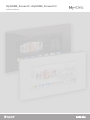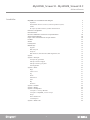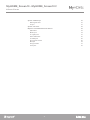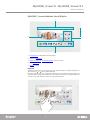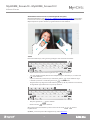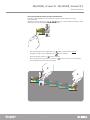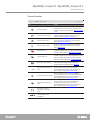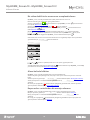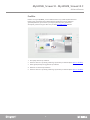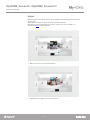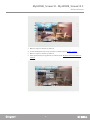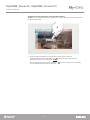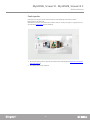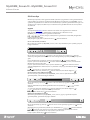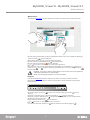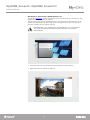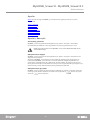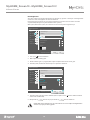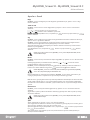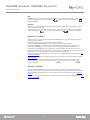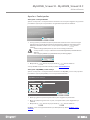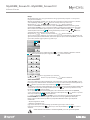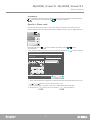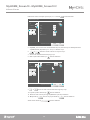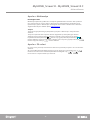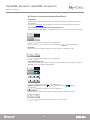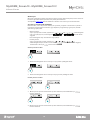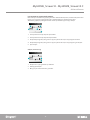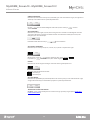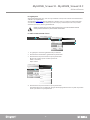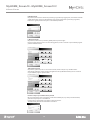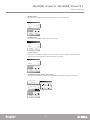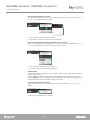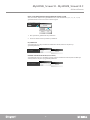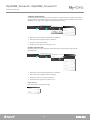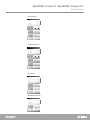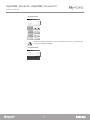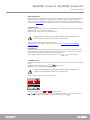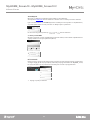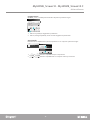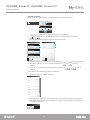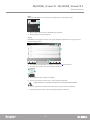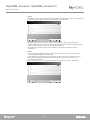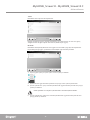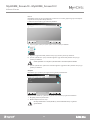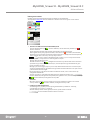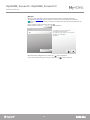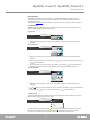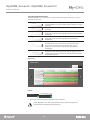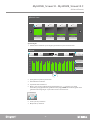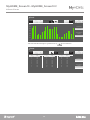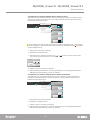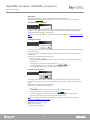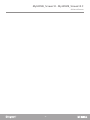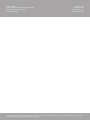Kullanıcı Kılavuzu
MyHOME_Screen10
MyHOME_Screen10 C
www.homesystems-legrandgroup.com

3
MyHOME_Screen10 - MyHOME_Screen10 C
Kullanıcı Kılavuzu

3
MyHOME_Screen10 - MyHOME_Screen10 C
Kullanıcı Kılavuzu
MyHOME_Screen Hakkında Genel Bilgiler 5
Kaydırma 5
Görüntülerin Pinch to zoom’u (sadece kapasitif versiyonu) 6
Yazma 6
Bir sayfa içindeki nesnelerin yeniden düzenlenmesi 7
Butonlar ve bağlantılar 8
Durum ikonları 9
Bir video dahili ünite aramasının cevaplandırılması 10
Alarm halinde bildirim 10
Kapıcı odası santralinden bir mesajın alınması 10
Profiller 11
Odalar 12
Fonksiyonlar 15
Multimedya 16
Aygıtlar 16
Web tarayıcısı 17
Radyo IP 17
Web Kamerası, Hava Durumu, Web Bağlantıları, Rss 18
Ayarlar 19
Ayarlar > Anasayfa 19
Anasayfa dış görünümü 19
Arka plan fonunu değiştir 19
Arka plan fonunu geri yükle 19
Hızlı bağlantılar 20
Ayarlar > Genel 21
Bilgi 21
Tarih ve saat 21
Ağ 21
Ekran 21
Uluslararası 21
Şifre 21
Bip 22
Gestures 22
Ayarlar > Profiller 22
Ayarlar > Odalar 22
Ayarlar > Fonksiyonlar 23
Senaryolar > Senaryo Modülü 23
Senaryolar > MyHOME_Screen senaryo 23
Enerji 24
Video dahili ünite 24
Ses difüzyonu 25
Ayarlar > Alarm saati 25
İcindekiler

MyHOME_Screen10 - MyHOME_Screen10 C
Kullanıcı Kılavuzu
5
4
Ayarlar > Multimedya 27
Hızlı bağlantı ekle 27
Tarayıcı 27
Ayarlar > Zil sesleri 27
My Home sisteminizin kumanda edilmesi 28
Aydınlatma 28
Otomasyon 30
Isı regülasyonu 33
Video dahili ünite 41
Ses difüzyonu 42
İzinsiz girme önleme 49
Mesajlar 50
Enerji yönetimi 51
Senaryolar 56

MyHOME_Screen10 - MyHOME_Screen10 C
Kullanıcı Kılavuzu
5
4
MyHOME_Screen Hakkında Genel Bilgiler
Kaydırmak için dokunun ve sola doğru veya sağa doğru sürükleyin. Parmağın kaydırılmasına
alternatif olarak ve oklarına dokunabilirsiniz.
Bazı ekran sayfaları üzerinde, örneğin web sayfaları gibi, ekranı yukarıdan aşağıya doğru veya
aşağıdan yukarıya doğru da kaydırabilirsiniz. Parmaklarınız ile kaydırarak, diğer fonksiyonları
seçmeden veya etkin kılmadan, ekranın içeriğini görüntülersiniz.
Kaydırma
1. Durum ikonları’nı bulunduran durum çubuğu.
2. Hızlı erişim butonları.
3. Odalar, Fonksiyonlar, Ayarlar, Multimedya sayfalarına erişim.
4. Hızlı bağlantılar.
5. Profiller’e erişim.
1
5
4
2
3

MyHOME_Screen10 - MyHOME_Screen10 C
Kullanıcı Kılavuzu
7
6
Ekran üzerindeki klavye, metin girmeniz gerektiği her defa otomatik olarak belirir.
Olası yazma hatalarını düzeltmek için imleci istenen metne kadar
ve okları ile
kaydırabilirsiniz.
MyHOME_Screen klavyesinin dilini değiştirmek için, bakın Uluslararası.
Yazma
• Klavyenin gizlenmesi: tuşuna dokunun.
• Metnin silinmesi:
tuşuna dokunun.
• Büyük harflerin tuşlanması: Bir harf girmeden önce
tuşuna dokunun.
• Caps lock (büyük harf kilidi) etkin kılınması: Büyük harf ayarını korumak için, art arda iki kez
tuşuna dokunun.
• Sayıların, noktalama işaretlerinin veya sembollerin girilmesi:
?123
tuşuna dokunun. Diğer
noktalama işaretlerini ve sembolleri görmek için,
1/2
tuşuna dokunun.
• Vurgulu harfleri veya diğer alternatif karakterleri girmek için: Bir tuşa dokunun ve basılı tutun,
bu doğrultuda opsiyonlardan birini seçmek için dokunun.
q w e
a s d
z
?123
x
r t y
f g h
c v b
u i o
j k l
n m
.
p
q w e
a s d
z
?123
x
r t y
f g h
c v b
u i o
j k l
n m
.
p
e è é ëê €
Görüntüyü yükledikten sonra (Multimedya > GÖRÜNTÜLERİN GÖRÜNTÜLENMESİ kısmına bakın),
bunların bazı kısımlarını büyültüp/küçültmek için Pinch to zoom fonksiyonunu kullanabilirsiniz.
Orijinal boyutlarına yeniden dönmek için görüntü üzerine iki defa dokunun.
Görüntülerin Pinch to zoom’u (sadece kapasitif versiyonu)

MyHOME_Screen10 - MyHOME_Screen10 C
Kullanıcı Kılavuzu
7
6
Nesneleri, kendi zevkinize göre ekran üzerinde taşıyarak, bunların pozisyonunu isteğe
uyarlayabilirsiniz.
Bağlantının yanında, dikey olarak ikon sırası ile siyah renkli bir alan belirene kadar
herhangi bir nesneye/bağlantıya dokunun ve basılı tutun.
Bir sayfa içindeki nesnelerin yeniden düzenlenmesi
• Nesnenin/bağlantının adını değiştirmek için, ikonuna dokunun (bakın Yazma).
• Bir bağlantının URL ve adını değiştirmek için,
ikonuna dokunun.
• Nesneyi/bağlantıyı silmek için,
ikonuna dokunun.
• Bir nesneyi/bağlantıyı başka bir yere taşımak için,
ikonuna ve bundan sonra karartılmış
alan üzerindeki herhangi bir noktaya dokunun.
Giriş kapısı kamerası
Giriş kapısı kamerası
Giriş kapısı kamerası
Giriş kapısı kamerası
Giriş kapısı kamerası
Giriş kapısı kamerası
1
2

MyHOME_Screen10 - MyHOME_Screen10 C
Kullanıcı Kılavuzu
9
8
41
2
3
5
6
7
Sol yan Sağ yan
Butonlar ve bağlantılar
1. Secur Digital memory card konnektörü.
2. MyHOME_Screen’in PC’ye bağlantısı için USB-miniUSB konnektörü.
3. USB PenDrive için USB konnektörü.
4. Bir aramayı cevaplamak için buton.
5. Kilit açma butonu.
6. Kameraları çalıştırma ve değiştirme butonu.
7. Standby/yeniden etkin kılma butonu.

MyHOME_Screen10 - MyHOME_Screen10 C
Kullanıcı Kılavuzu
9
8
Durum ikonları
İkon Anlamı
Alarm saati etkin
Bir veya birden fazla alarm saatinin ayarlanmış
olduğunu belirtir. Alarm saatinin değiştirilmesine
erişmek için ikona dokunun (bakın Ayarlar > Alarm
saati).
Hırsızlık alarmı devre dışı
Hırsızlık alarmının devre dışı olduğunu belirtir.
Hırsızlık alarmı yönetimine erişmek için ikona
dokunun (bakın İzinsiz girme önleme).
Hırsızlık alarmı etkin
Hırsızlık alarmının etkin olduğunu belirtir. Hırsızlık
alarmı yönetimine erişmek için ikona dokunun
(bakın İzinsiz girme önleme).
Ortam oynatıcısı etkin
Bir eserin sunulmakta olduğunu belirtir. Ortam
oynatıcısını görüntülemek için ikona dokunun
(bakın Multimedya).
1
Bellekte alarm
Sistem üzerinde bir alarmın meydana gelmiş
olduğunu belirtir. Alarmın ayrıntısını görüntülemek
için ikona dokunun (bakın İzinsiz girme önleme).
Stop And Go açık
Stop and Go aygıtının açık olduğunu belirtir. Stop
And Go aygıtının ayrıntı sayfasına girmek için ikona
dokunun; aygıtın öngörmesi halinde sıfırlamayı
zorlamak mümkündür. (bakın SİSTEM DENETİMİ).
Gelen mesaj (santralden)
Kapıcı odası santralinden gelen bir veya birden
fazla mesaj bulunduğunu belirtir. Mesajları
okumak için ikona dokunun (bakın Mesajlar).
Mesleki büro fonksiyonu
etkin
Video dahili ünite araması halinde ilişkilendirilmiş
kilidin otomatik olarak açılacağını belirtir.
Ayarlardaki fonksiyonu devre dışı bırakmak için
ikona dokunun (bakın Video dahili ünite).
Zil sesini devre dışı bırakma
Video dahili ünite araması halinde MyHOME_
Screen’in herhangi bir ses çıkarmayacağını belirtir.
Ayarlardaki fonksiyonu devre dışı bırakmak için
ikona dokunun (bakın Video dahili ünite).
Eller serbest fonksiyonu
etkin
Video dahili ünite araması halinde MyHOME_
Screen’in herhangi bir tuşa dokunulmadan
otomatik olarak cevap vereceğini belirtir.
Ayarlardaki fonksiyonu devre dışı bırakmak için
ikona dokunun (bakın Video dahili ünite).
Ana ekran sayfasına
dönmek için Anasayfa
ikonu
Yazılım ile ayarlanmış
alanda ölçülen ısının
belirtilmesi

MyHOME_Screen10 - MyHOME_Screen10 C
Kullanıcı Kılavuzu
11
10
Bir video dahili ünite aramasının cevaplandırılması
Alarm halinde bildirim
Kapıcı odası santralinden bir mesajın alınması
MyHOME_Screen, standby konumunda iken, Giriş Panelinden bir arama alır.
Ekranın ortasında, giriş panelinden gelen görüntü belirir.
Aramayı cevaplamak için
ikonuna dokunun veya MyHOME_Screen’in yanal butonuna
basın (bakın Butonlar ve bağlantılar).
Aramayı reddetmek veya sona erdirmek için
ikonuna dokunun.
Kilidi açmak için ikonuna dokunun veya MyHOME_Screen’in yanal butonuna basın
(bakın Butonlar ve bağlantılar).
Merdiven ışığını (sisteminizde öngörülmesi halinde) yakmak için
AÇIK
ikonuna dokunun.
ve ikonları ile hoparlörün ses seviyesini azaltır veya artırırsınız; ikonu, basılı
olması halinde, durum değiştirerek MyHOME_Screen’in mikrofonunu kapatır .
MyHOME_Screen, standby konumunda iken, bir alarm bildirimi alır.
Alarmın meydana gelmiş olduğu saati, tarihi, tipi ve alanı içeren alarm mesajı ekranın ortasında
belirir.
Alarmın ayrıntısına girmek için
Daha fazla bilgi
ikonuna dokunun (bakın İzinsiz girme önleme).
Alarmı yok saymak ve sonraki bir zamanda görüntülemek için
Yoksay
ikonuna
dokunun.
Bir alarmı yok saydığınızda,
1
, ikonunu durum çubuğunda görüntülersiniz, alarmın ayrıntısına
girmek için buna dokunun (bakın İzinsiz girme önleme).
MyHOME_Screen, standby konumunda iken, kapıcı odası santralinden bir mesaj alır.
Mesajın ayrıntısına girmek için
Oku
ikonuna dokunun (bakın Mesajlar).
Mesajı yok saymak ve sonraki bir zamanda görüntülemek için
Yoksay
ikonuna
dokunun.
Bir mesajı yok saydığınızda, ikonunu durum çubuğunda görüntülersiniz, mesajın ayrıntısına
girmek için buna dokunun (bakın Mesajlar).
Sisteminiz üzerindeki kameraları değiştirmek için ikonuna dokunun veya MyHOME_Screen’in
yanal butonuna basın (bakın Butonlar ve bağlantılar).
Video dahili ünite araması esnasında ekran üzerinde mevcut görüntüye ilişkin video ayarlamaları
görüntülemek için
Video ayarları
ikonuna dokunun:
ve ikonları ile parlaklık, kontrast ve renk ayarını gerçekleştirirsiniz.
Parlaklık
Kontrast
Renk
55%
65%
40%
Video ayarları

MyHOME_Screen10 - MyHOME_Screen10 C
Kullanıcı Kılavuzu
11
10
Profiller aracılığı ile MyHOME_Screen’in kullanımından en iyi şekilde faydalanabilirsiniz.
Profilin içinde, tarafınızdan daha sıklıkla kullanılan fonksiyonları tek bir dokunuşla
görüntüleyebilirsiniz, ayrıca bunun içine isteğe uyarlanmış notlar girebilirsiniz.
Anasayfada, yazılım aracılığı ile daha önce yaratılmış bir profil kartına dokunun.
Profiller
1. Anasayfaya dönmek için dokunun.
2. Yazılım ile daha önce yaratılmış profili isteğe uyarlamak için dokunun (bakın Ayarlar > Profiller).
3. Profile girilmiş fonksiyonu uygulamak için dokunun.
4. Profile bir not eklemek için dokunun.
5. Yazılım ile daha önce yaratılmış profili isteğe uyarlamak için dokunun (bakın Ayarlar > Profiller).
3
1
2
4
5

MyHOME_Screen10 - MyHOME_Screen10 C
Kullanıcı Kılavuzu
13
12
Odalar aracılığı ile odaya ait kart üzerine tek bir dokunuşla söz konusu odanın fonksiyonlarına
erişebilirsiniz.
Odaya girilmiş fonksiyonları, tek bir dokunuşla görüntüleyebilirsiniz.
Görüntülenen her kart, konutunuzun bir odasına aittir (ör. salon, banyo, mutfak, vb...).
Anasayfadaki Odalar ikonuna dokunun.
Odalar
1. Odanın (mevcut ise) aranacağı kata dokunun.
2. Görüntülemek istediğiniz odanın kartına dokunun.
1
2

MyHOME_Screen10 - MyHOME_Screen10 C
Kullanıcı Kılavuzu
13
12
3. Oda listesi sayfasına dönmek için dokunun.
4. İçinde bulunduğunuz odayı isteğe uyarlamak için dokunun (bakın Ayarlar > Odalar).
5. Oda listesi sayfasına dönmek için dokunun.
6. Profile girilmiş fonksiyonu uygulamak için dokunun (bakın My Home sisteminizin kumanda
edilmesi).
3
4
6
5

MyHOME_Screen10 - MyHOME_Screen10 C
Kullanıcı Kılavuzu
15
14
TANIMLARIN İSTEĞE UYARLANMASI VE NESNELERİN TAŞINMASI
MyHOME_Screen, girilmiş fonksiyonların tanımlarını ve sayfanın içindeki nesnelerin pozisyonunu
isteğe uyarlamayı sağlar.
1. İsteğe uyarlamak istediğiniz nesneye göre birkaç saniye boyunca dokunun.
• Nesnenin/bağlantının adını değiştirmek için
ikonuna dokunun. İsteğe uyarlama
gerçekleştirmek için klavye belirir (bakın Yazma).
• Bir nesneyi/bağlantıyı başka bir yere taşımak için,
ikonuna ve bundan sonra karartılmış
alan üzerindeki herhangi bir noktaya dokunun.
1

MyHOME_Screen10 - MyHOME_Screen10 C
Kullanıcı Kılavuzu
15
14
Fonksiyonlar
Fonksiyonlar aracılığı ile sisteme ait kart üzerine tek bir dokunuşla söz konusu sistemin
fonksiyonlarına erişebilirsiniz.
Görüntülenen her kart, sisteminizin bir sistemine aittir (ör. otomasyon, ışıklar, ısı regülasyonu, vb...).
Anasayfadaki Fonksiyonlar ikonuna dokunun.
1. Bir sistemin fonksiyonlarına erişmek için bunun kartına dokunun (bakın My Home sisteminizin
kumanda edilmesi).
2. Anasayfaya dönmek için dokunun.
1
2

MyHOME_Screen10 - MyHOME_Screen10 C
Kullanıcı Kılavuzu
17
16
Multimedya
Anasayfadaki Multimedya ikonuna dokunun ve bundan sonra Aygıtlar kartına dokunun.
USB çubuğunuzun içeriğini görüntülemek ve kullanmak için USB ikonunu seçin.
MyHOME_Screen; müzik, video ve görüntü sunabilecektir.
, , , ikonları; belgeler, müzik, video ve görüntüler arasında USB çubuğunuzun
içeriğini süzmenizi sağlarlar.
USB çubuğunu, ilgili porttan çıkarmadan önce
ikonuna dokunun.
BİR SES DOSYASININ ÇALINMASI
Bir ses dosyasını çalmak için (MyHOME_Screen, sadece .mp3 uzantılı dosyaları çalabilir), parçanın
başlığına dokunun.
Aygıtlar
Multimedya sayfasında, takılı aygıtlardan müzik çalmanızı veya görüntü ve video görüntülemenizi
sağlayan USB ve SD portlarına erişebilirsiniz; My MediaServer fonksiyonu, aynı MyHOME_Screen
ağı altında bağlı bütün PC’ler üzerinde mevcut multimedya içeriklerini görüntülemenizi sağlar. Son
olarak İnternet radyosu, Rss, Web tarayıcısı ve Web kamerası gibi Web üzerinde mevcut içeriklere
erişebilirsiniz.
BİR VİDEO DOSYASININ GÖRÜNTÜLENMESİ
Bir video dosyasını görüntülemek için (MyHOME_Screen, sadece .mp4 uzantılı dosyaları
görüntüleyebilir), videonun başlığına dokunun.
GÖRÜNTÜLERİN GÖRÜNTÜLENMESİ
Görüntüleri görüntülemek için (MyHOME_Screen, sadece .jpg ve .png uzantılı dosyaları
görüntüleyebilir), görüntünün başlığına dokunun.
Bir önceki parçaya geçmek için ikonuna ve bir sonraki parçaya geçmek için ikonuna
dokunun; parmağınızı bu iki ikon üzerinde basılı tuttuğunuzda, parça hızlı şekilde geri veya ileri
gider.
Parçayı duraklatmak veya bunun çalınmasını başlatmak için / ikonuna dokunun.
Parçanın çalınmasını durdurmak için ikonuna dokunun; MyHOME_Screen, otomatik olarak
Multimedya sayfasına gidecektir.
Parçanın çalınmasını kesmeden dosya seçimine dönmek için ikonuna dokunun. Durum
çubuğundaki ikonuna dokunarak, her an çalınmakta olan parçaya dönebilirsiniz (bakın Durum
ikonları).
ve ikonları ile ses seviyesini azaltır veya artırırsınız.
Ses seviyesini devreden çıkarmak için ikonuna dokunun, ikon durum değiştirir ( ).
Bir önceki videoya geçmek için
ikonuna ve bir sonraki videoya geçmek için ikonuna
dokunun.
Videoyu duraklatmak veya bunun görüntülenmesini başlatmak için / ikonuna
dokunun.
Ses seviyesini devreden çıkarmak için ikonuna dokunun, ikon durum değiştirir ( ).
ve ikonları ile ses seviyesini azaltır veya artırırsınız.
Dosya seçimine dönmek için ikonuna dokunun.
Bir önceki görüntüye geçmek için
ikonuna ve bir sonraki görüntüye geçmek için ikonuna
dokunun.
Görüntülerin slayt gösterisini başlatmak veya duraklatmak için / ikonuna dokunun.
ve ikonları ile slayt gösterisi esnasında tek bir görüntünün görüntülenme süresini
(minimum 8 saniye, maksimum 50 saniye) azaltır veya artırırsınız.
Dosya seçimine dönmek için ikonuna dokunun.
Freedom by Anthony Hamilton & Elayna Boynton.mp3 02 / 05:21
05 / 02:20
10 saniye

MyHOME_Screen10 - MyHOME_Screen10 C
Kullanıcı Kılavuzu
17
16
Anasayfadaki Multimedya ikonuna dokunun ve bundan sonra Web tarayıcısı kartına dokunun.
Anasayfadaki Multimedya ikonuna dokunun ve bundan sonra Radyo IP kartına dokunun.
Belleğe kaydedilmiş Radyo IP listesi belirir; bunlardan birini çalmaya başlamak için bunlardan
birine dokunun.
Web tarayıcısı
Radyo IP
Bir web sayfası görüntülemek için (başlık çubuğunda bulunan) adres alanına dokunun, URL’yi girin
ve bundan sonra ikonuna dokunun.
Web sayfasını yukarı, aşağı veya yana sürükleyerek kaydırın.
Bir web sayfasını yeniden yüklemek için ikonuna dokunun.
Bir web sayfasını kapatmak için ikonuna dokunun.
ve ikonları ile bir önceki veya bir sonraki sayfaya gidersiniz.
Ekran üzerinde web sayfasının görüntülenmesini küçültmek veya büyütmek için ikonuna ve
bundan sonra
veya ikonlarına dokunun; görüntülemeyi %100 oranına geri getirmek için
ikonuna dokunun.
Bir önceki radyoya geçmek için
ikonuna ve bir sonraki radyoya geçmek için ikonuna
dokunun.
Radyonun sesini kesmek veya çalmasını başlatmak için
/ ikonuna dokunun.
Radyonun çalmasını durdurmak için ikonuna dokunun; MyHOME_Screen, otomatik olarak
Multimedya sayfasına gidecektir.
Radyo IP listesine dönmek için ikonuna dokunun.
ve ikonları ile ses seviyesini azaltır veya artırırsınız.
Ses seviyesini devreden çıkarmak için ikonuna dokunun, ikon durum değiştirir ( ).
RTL 102.5 07 / : :
MyHOME_Screen deneysel Browser web kullanımı, internette web sörfü ve web sayfalarının
çoğunluğunu görüntülemenize olanak sağlar.
Ancak, uyumlu olmayan fonksiyonler ve/veya siteler olabilir.

MyHOME_Screen10 - MyHOME_Screen10 C
Kullanıcı Kılavuzu
19
18
Anasayfadaki Multimedya ikonuna dokunun ve bundan sonra Web Kamerası, Hava Durumu, Web
Bağlantıları, Rss arasından bir karta dokunun.
“Web Kamerası”, “Hava Durumu”, “Web Bağlantıları” ve “Rss” fonksiyonları, Web üzerinde mevcut
içerikleri görüntülemenizi veya dinlemenizi sağlarlar. Bu uygulamanın işlemesi için aygıtı, ADSL
hizmetine sahip bir LAN ağına bağlamak gerekir.
Web Kamerası, Hava Durumu, Web Bağlantıları, Rss
1. Listedeki bir web kamerasını Web üzerinde görüntülemek için buna dokunun.
2. Multimedya sayfasına dönmek için dokunun.
Dikkat: MyHOME_Screen; “Hava Durumu”, “Web Bağlantıları” ve “Rss” fonksiyonlarını
aynı şekilde yönettiğinden yardım alanında sadece “Web Kamerası” fonksiyonu
açıklanmaktadır.
1
2

MyHOME_Screen10 - MyHOME_Screen10 C
Kullanıcı Kılavuzu
19
18
Ayarlar > Anasayfa
Ayarlar
MyHOME_Screen’in dış görünümünü değiştirmek için, Ayarlar > Anasayfa > Anasayfa dış
görünümü ikonuna dokunun ve Açık dış görünüm veya Koyu dış görünüm ayarını seçin.
Ayarlar menüsü aracılığı ile MyHOME_Screen’inizin bir dizi gelişmiş parametre ve ayarına
erişebilirsiniz.
MyHOME_Screen’in orijinal arka plan fonunu geri yüklemek için, Ayarlar > Anasayfa > Arka plan
fonunu geri yükle ikonuna dokunun ve bundan sonra onaylamak için
TAMAM
ikonuna veya iptal
etmek için
İptal
ikonuna dokunun.
MyHOME_Screen’in arka plan fonunu değiştirmek için, Ayarlar > Anasayfa > Arka plan fonunu
değiştir ikonuna dokunun.
Görüntüler (MyHOME_Screen üzerine önceden yüklenmiş görüntüler size sunulacaktır), Son
kullanılanlar (MyHOME_Screen üzerinde o ana kadar kullanmış olduğunuz görüntüler size
sunulacaktır), USB (USB portuna bir çubuk takmış olmanız halinde), SD (ilgili porta bir SD Card
takmış olmanız halinde) veya My MediaServer (dosya ve klasör paylaşımlı LAN ağına bağlı bir veya
birden fazla PC’ye sahip olmanız halinde) içinden görüntüyü seçebilirsiniz.
Anasayfa dış görünümü
Arka plan fonunu geri yükle
Arka plan fonunu değiştir
Dikkat: İstenen dili seçtikten sonra, MyHOME_Screen yeniden başlatılana kadar, bunun
ekranına dokunmayın.
Ayarlar > Anasayfa
Ayarlar > Genel
Ayarlar > Profiller
Ayarlar > Odalar
Ayarlar > Fonksiyonlar
Ayarlar > Alarm saati
Ayarlar > Multimedya
Ayarlar > Zil sesleri

MyHOME_Screen10 - MyHOME_Screen10 C
Kullanıcı Kılavuzu
21
20
Ana ekran sayfasına bir bağlantı (maksimum 7) eklemek için, Ayarlar > Anasayfa > Hızlı bağlantılar
ve bundan sonra Hızlı bağlantı ekle ikonuna dokunun.
Kameralara/giriş panellerine ve senaryolara bağlantılar için, bunları mevcut olanlar arasından
seçebilirsiniz (Fonksiyonlar sayfasında bulunanların aynıları).
Web sayfası, Web kamerası, Rss, Hava durumu ve İnternet radyosuna bağlantılar için:
Hızlı bağlantılar
Dikkat: Web sayfası, Web kamerası, Rss, Hava durumu ve İnternet radyosuna bağlantıların
eklenmesi için aynı prosedür uygulanır.
1. Web sayfası
ikonuna dokunun.
2. Web sayfasına ait URL’yi girin.
3. Kendi zevkinize göre seçeceğiniz, Web sayfası ile ilişkilendirilecek bir tanımı girin.
4. Yaratılmış linki, link listenize eklemek için EKLE pikonuna dokunun.
5. Yaratılmış linki seçmek için buna dokunun (bunu seçtikten sonra,
ikonuna dokunarak bunu
silmeniz de mümkündür).
6. Onaylamak için
TAMAM
ikonuna veya iptal etmek için
İPTAL
ikonuna dokunun.
Hızlı bağlantı ekle
Tip: Bir web sayfasına yeni link ekle
Mevcut linkler arasından web sayfasına ilişkin bir link seç
Corriere della sera
La Repubblica
Gazzetta
Kamera
Web sayfası
Web kamerası
Rss
Hava durumu
Senaryo
İnternet radyosu
1 2
EKLE
Değişiklikler kaydedilsin mi?
TAMAM İPTAL
www.melablog.it
Melablog
1
4
2
3
Hızlı bağlantı ekle
Tip: Bir web sayfasına yeni link ekle
Mevcut linkler arasından web sayfasına ilişkin bir link seç
Melablog
Corriere della sera
La Repubblica
Kamera
Web sayfası
Web kamerası
Rss
Hava durumu
Senaryo
İnternet radyosu
1 2
EKLE
Değişiklikler kaydedilsin mi?
TAMAM İPTAL
www.melablog.it
Melablog
5
6 6
Sayfa yükleniyor...
Sayfa yükleniyor...
Sayfa yükleniyor...
Sayfa yükleniyor...
Sayfa yükleniyor...
Sayfa yükleniyor...
Sayfa yükleniyor...
Sayfa yükleniyor...
Sayfa yükleniyor...
Sayfa yükleniyor...
Sayfa yükleniyor...
Sayfa yükleniyor...
Sayfa yükleniyor...
Sayfa yükleniyor...
Sayfa yükleniyor...
Sayfa yükleniyor...
Sayfa yükleniyor...
Sayfa yükleniyor...
Sayfa yükleniyor...
Sayfa yükleniyor...
Sayfa yükleniyor...
Sayfa yükleniyor...
Sayfa yükleniyor...
Sayfa yükleniyor...
Sayfa yükleniyor...
Sayfa yükleniyor...
Sayfa yükleniyor...
Sayfa yükleniyor...
Sayfa yükleniyor...
Sayfa yükleniyor...
Sayfa yükleniyor...
Sayfa yükleniyor...
Sayfa yükleniyor...
Sayfa yükleniyor...
Sayfa yükleniyor...
Sayfa yükleniyor...
Sayfa yükleniyor...
Sayfa yükleniyor...
-
 1
1
-
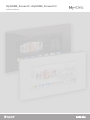 2
2
-
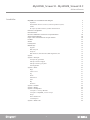 3
3
-
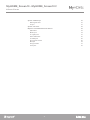 4
4
-
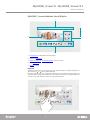 5
5
-
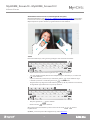 6
6
-
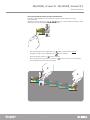 7
7
-
 8
8
-
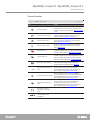 9
9
-
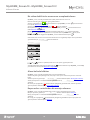 10
10
-
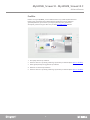 11
11
-
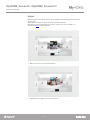 12
12
-
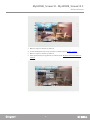 13
13
-
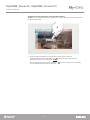 14
14
-
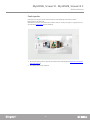 15
15
-
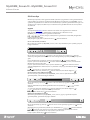 16
16
-
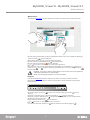 17
17
-
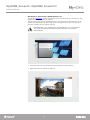 18
18
-
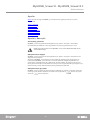 19
19
-
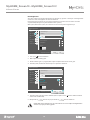 20
20
-
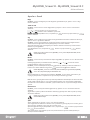 21
21
-
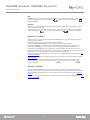 22
22
-
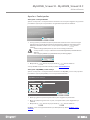 23
23
-
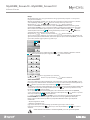 24
24
-
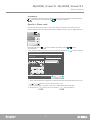 25
25
-
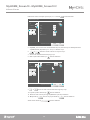 26
26
-
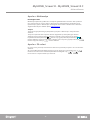 27
27
-
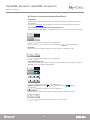 28
28
-
 29
29
-
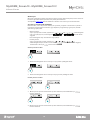 30
30
-
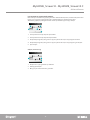 31
31
-
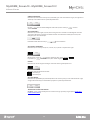 32
32
-
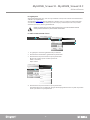 33
33
-
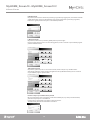 34
34
-
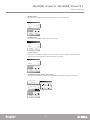 35
35
-
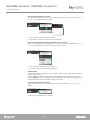 36
36
-
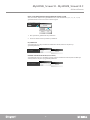 37
37
-
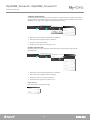 38
38
-
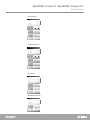 39
39
-
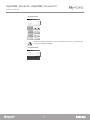 40
40
-
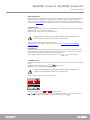 41
41
-
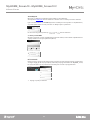 42
42
-
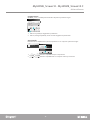 43
43
-
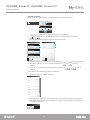 44
44
-
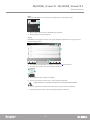 45
45
-
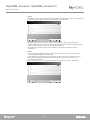 46
46
-
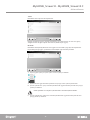 47
47
-
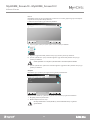 48
48
-
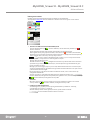 49
49
-
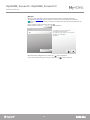 50
50
-
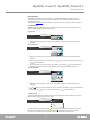 51
51
-
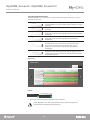 52
52
-
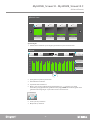 53
53
-
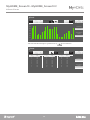 54
54
-
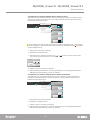 55
55
-
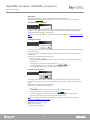 56
56
-
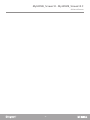 57
57
-
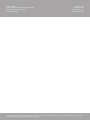 58
58
Bticino MH4893C Kullanım kılavuzu
- Kategori
- Ölçme, test etme
- Tip
- Kullanım kılavuzu
İlgili makaleler
-
Bticino LN4890 Kullanım kılavuzu
-
Bticino 346310 Kullanım kılavuzu
-
Bticino 349321 Kullanım kılavuzu
-
Bticino 346310 Kullanım kılavuzu
-
Bticino 346310 Kullanım kılavuzu
-
Bticino 349312L51 Kullanım kılavuzu
-
Bticino F454 Kullanım kılavuzu
-
Bticino 344400 Kullanım kılavuzu
-
Bticino MH201 Kullanım kılavuzu
-
Bticino 349340 Kullanım kılavuzu
Diğer belgeler
-
Panasonic HDCSD90EG Kullanma talimatları
-
Panasonic HDCSD80EG Kullanma talimatları
-
Panasonic HDCSD800EG Kullanma talimatları
-
Panasonic HDCSDX1EG Kullanma talimatları
-
Dell Venue 3740 Kullanici rehberi
-
Panasonic HC-VXF999 El kitabı
-
Rain Bird ESP-RZX El kitabı
-
AKO PROPlus 3PH BASIC Electronic Panel Hızlı başlangıç Kılavuzu
-
Rain Bird ESP-RZX El kitabı